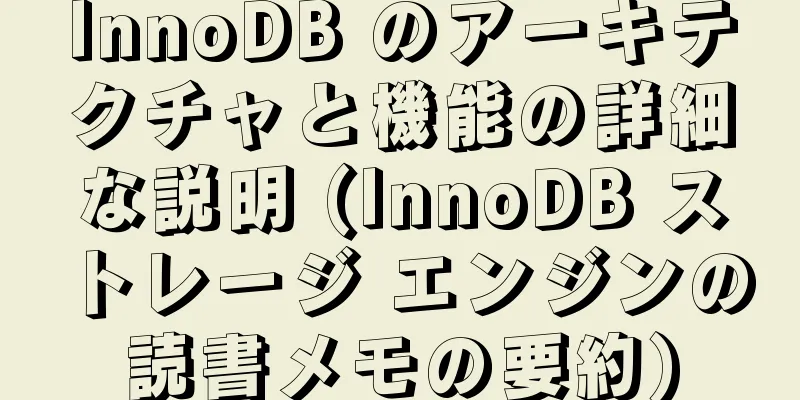vue Nprogress のプログレスバー機能を実装する際の一般的な問題

|
NProgress は、ページがジャンプしたときにブラウザの上部に表示される進行状況バーです。公式ウェブサイト: http://ricostacruz.com/nprogress/ 下の図の上部にあるプログレス バーは非常に一般的であり、
1.
2. ここでのプログレスバーは主にページルーティングのジャンプ処理で使用されるため、 ルートがジャンプする前にプログレスバーの読み込みを開始し、ルートがジャンプした後にプログレスバーの読み込みを終了します。
「vue」からVueをインポートします。
「vue-router」から VueRouter をインポートします。
「@/store」からストアをインポートします。
HomeLayout フォームを "@/views/home/layout" としてインポートします。
「nprogress」からNProgressをインポートします。
「./modules/userCenter」からuserCenterをインポートします。
'nprogress/nprogress.css' をインポートします
Vue.use(VueRouter);
NProgress.inc(0.2);
NProgress.configure({easing:'ease',speed:2000,showSpinner:false,trickle:false})
const ルート = [{
パス:"/"、
名前:"インデックス",
リダイレクト:"/index"
},{
パス:"/index",
名前:'インデックス',
コンポーネント:()=>import ('@/views/home/index.vue')、
meta:{title:'ホームページ'}
},{
パス:'/home',
名前:'ホーム',
コンポーネント:()=>import('@/views/home/main'),
meta:{title:'ホームページ'}
},{
パス:'/login',
名前:'ログイン',
コンポーネント:()=>import ('@/views/login')、
meta:{title:'ログイン'}
},{
パス:'/register',
名前:'登録',
コンポーネント:()=>import('@/views/register'),
meta:{title:'登録'}
},{
パス:'/404',
名前:'404',
コンポーネント:()=>import('@/views/errorPage')
},{
パス:'*'、
リダイレクト:'/404'
}]
const ルーター = 新しい VueRouter({
モード: '履歴',
ルート
})
//ルーティング前にインターセプト router.beforeEach((to,from,next)=>{
//ページがジャンプする前に、プログレス バーを開始します NProgress.start();
// いくつかの傍受操作、ログイン権限など...
const token = window.localStorage.getItem('token'); //localstorageからキャッシュを取得 if(to.meta.title){
document.title = to.meta.title; //ブラウザタブのタイトルをページのタイトルに変更します
}
store.commit('changeCurrentPage',to.path);
定数reg = /[a-zA-Z]+\/$/;
//検証を必要としないルートに直接リダイレクトする if(!to.meta.requireAuth){
if (reg.test(to.path)){
次は、to.path.replace(reg,'') です。
戻る;
}
次();
戻る
}
if(token&&to.name!=='インデックス'){
// すでにログインしており、リダイレクトされるページはログインページではありません if(reg.test(to.path)){
次は、to.path.replace(reg,'') です。
戻る;
}
next();//直接ジャンプできます }else if(token && to.name == 'Index'){
//ログインしていてジャンプしたいページはログインページです if(reg.test(to.path)){
次は、to.path.replace(reg,'') です。
戻る
}
next('/home');//ホームページに直接ジャンプします }else if(!token && to.name !='Index'){
//ログインしておらず、ジャンプ先のページがログインページではない next('/index');//ログインページにジャンプ }else{
if (reg.test(to.path)){
次は、to.path.replace(reg,'') です。
戻る;
}
次()
}
})
ルータ.afterEach(to=>{
NProgress.done();
ウィンドウを0,0にスクロールします。
})
//現在のページ メニューの繰り返しクリックを処理し、警告を発行します。const originalPush = VueRouter.prototype.push;
VueRouter.prototype.push = 関数push(location){
元のPush.call(this,location).catch(err=>err) を返します。
}
デフォルトルーターをエクスポートします。上記の要点は次のとおりです。 プラグインと対応する
3.
4.
3. スタイルを変更する
#nprogress .bar {
背景: #f90 !important; //カスタムカラー}これで、vue Nprogress プログレスバー機能の実装に関するこの記事は終了です。vue Nprogress プログレスバーの関連コンテンツについては、123WORDPRESS.COM の以前の記事を検索するか、次の関連記事を引き続き参照してください。今後とも 123WORDPRESS.COM をよろしくお願いいたします。 以下もご興味があるかもしれません:
|
>>: MySQL 8.0.17 インストール グラフィック チュートリアル
推薦する
React と Threejs を使用して VR パノラマ プロジェクトを作成する詳細なプロセス
最近、 Three.jsでReactを使用して、720 度のパノラマ写真を閲覧できるプロジェクトを構...
MySQL 8.0 の新しいリレーショナル データベース機能の詳細な説明
序文MySQL 8.0 の最新バージョンは 8.0.4 rc であり、正式版は近日中にリリースされる...
ページキャッシュを無効にするいくつかの方法を共有する
本日、開発中に、顧客からページをキャッシュしないように要求される方法に遭遇しました。調べたところ、ペ...
HTML ul および li タグを使用して画像を表示するサンプル コード
以下のコードをDreamweaverのコードエリアにコピーすると、プレビュー時に以下の画像が表示され...
H5でクリックされたときにaタグの背景色をキャンセルする方法
1. モバイル端末でクリックされたときにタグの青色を解除する { -webkit-tap-highl...
mysql サブクエリと結合テーブルの詳細
目次1. サブクエリとは何ですか? 2. 自己結合3. 自然な結合4. 外部接続1. サブクエリとは...
Vue-cli を使用して Vue プロジェクトを構築する手順の詳細な説明
まず、Vue-cli をインストールする必要があります。 npm インストール -g vue-cli...
Vue開発ウェブサイトSEO最適化方法の詳細な説明
ページデータの表示には Vue などの js のデータバインディング機構が使用されるため、クローラー...
MySQLオンラインログライブラリの移行例
最近の事例をお話ししましょう。オンライン Alibaba Cloud RDS 上のゲーム ログ ライ...
LinuxカーネルマクロContainer_Ofの詳細な説明
目次1. 構造体はメモリにどのように保存されますか? 2. container_ofマクロ3. 型4...
DockerでMongoDBコンテナをデプロイする方法
目次Dockerとは展開する1. イメージをプルする2. 画像を表示する3. コンテナを実行する4....
CentOS 8 に Docker をインストールする詳細なチュートリアル
1. 以前のバージョン yum 削除 docker docker-client docker-cli...
MySQLにおける時刻日付型と文字列型の選択について
目次1. DATETIMEとTIMESTAMPの使用1. 類似点2. 相違点3. 選択2. varc...
MySQLステートメントの記述と実行順序を理解するだけです
MySQL ステートメントの書き込み順序と実行順序には大きな違いがあります。書き順、mysql の一...
MySQLの自動増分IDについて知っておくべきこと
はじめに: MySQL を使用してテーブルを作成する場合、通常は自動インクリメント フィールド (A...